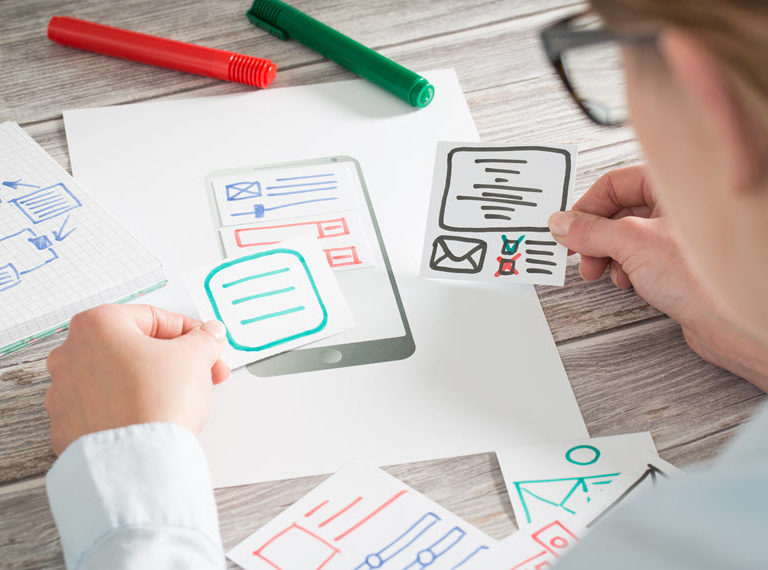Vous connaissez cette joie du travail accompli lorsque vous finissez quelque chose dans votre liste de tâches de la journée ?
J’aime beaucoup cette sensation. Lorsque je termine une tâche, je la coche dans ma liste et je passe à la prochaine avec fierté. Inversement, il n’y a rien de plus frustrant que de revenir à une tâche accomplie pour refaire quelque chose que l’on vient de finir.
Malheureusement, cela arrive souvent quand vous travaillez sur des captures d’interfaces utilisateur ou de pages d’accueil pour un manuel utilisateur ou un manuel de formation par exemple.
En tant qu’ancien rédacteur technique, j’ai passé plusieurs années à effectuer et à insérer de telles captures d’écran dans des documentations diverses. A cette époque, j’ai fait maintes fois l’expérience du sentiment de frustration cité plus haut – parfois en raison de changements de dernière minute sur le produit avant son lancement, ou en raison de changements intervenus après. Quelle que soit la raison, la tâche à réaliser restait la même : mettre à jour les captures d’écran dans le manuel utilisateur afin qu’elles correspondent à la nouvelle interface.
Je ne suis pas un graphiste professionnel, mais même une personne avec peu de talents artistiques comme moi pouvait réussir à bricoler des patchworks plutôt convaincants pour éviter de recréer des images. Heureusement pour moi, les outils de capture d’écran sont devenus plus intelligents, et permettent aujourd’hui de mettre à jour des captures facilement et rapidement sans avoir à tout recommencer à zéro.
Éditez rapidement vos images grâce à Snagit !
Téléchargez la version d’essai gratuite de Snagit et réalisez facilement des captures d’écran, puis éditez vos captures. Tout est possible !
Remplacer du texte
Parfois les changements les changements dans l’écran sont quasi inexistants, mais votre capture affiche l’ancien numéro de version. Ou une seule option dans un menu déroulant portait à confusion pour les utilisateurs, et l’équipe produit l’a renommé.
Que vous ayez simplement besoin de changer quelques lettres ou des phrases entières, vous pouvez désormais mettre à jour le texte figurant dans vos images. Snagit, un outil de capture d’écran et de montage d’images, utilise la technologie de reconnaissance de caractères OCR pour identifier du texte dans une image et le rendre instantanément modifiable.
Pour remplacer du texte dans une image, ouvrez l’image dans l’Editeur de Snagit et activez Smart Move dans les propriétés Move Tool. Puis double cliquez sur le texte pour le modifier.
Attendez, a-t-il été décidé que les boutons des commandes de base soient oranges ou jaunes ? La couleur de la flèche de la souris doit-elle être bleu clair ou blanche ?
Les concepteurs de produits hésitent souvent sur ce type de décisions, et parfois celles-ci sont oubliées en cours de route. Heureusement, si un changement de couleur se produit après que avoir réalisé les captures d’écran, beaucoup d’outils de montage d’image vous permettent de changer ou remplacer une couleur avec une fonction de type baguette magique.
Utilisez la baguette magique pour sélectionner la zone de couleur que vous souhaitez remplacer, puis remplissez-la avec la nouvelle couleur. Ou utilisez-la pour sélectionner une couleur que vous voulez enlever complètement si vous souhaitez isoler un objet.
Déplacer ou remplir automatiquement des parties d’une image
Les outils de sélection sont le meilleur ami des retoucheurs d’images. Il est étonnant de voir quels effets visuels vous pouvez obtenir avec de simples outils de sélection et de remplissage. Déplacez ceci là. Sélectionnez et coupez. Remplissez les trous.
Mais plus étonnant encore, même le plus simple outil de sélection devient plus intelligent lorsque des éditeurs de captures d’écran ont désormais la capacité de remplir automatiquement des zones que vous coupez, déplacez ou supprimez, ce qui vous permet de travailler encore plus vite lors du montage de vos images.
Fignoler le montage
Enfin, l’une des fonctions supplémentaires que j’apprécie le plus est l’outil « lasso » pour fignoler des détails dans une image. Qu’il s’agisse d’enlever, redimensionner ou changer la couleur d’un objet, l’outil « lasso » m’aide à obtenir exactement ce que je souhaite, et rien de plus. Fondamentalement, il s’agit d’un outil de sélection de styles de dessin qui vous donne un contrôle total.
Pour sélectionner un objet à modifier, dessinez d’abord la zone sélectionnée avec votre curseur. C’est une fonction très utile, spécialement lorsqu’elle est combinée avec une option « snap » (aligner) ou « magnet » (aimanter). Après avoir dessiné autour d’un objet, il s’alignera sur le bord le plus proche afin que vous puissiez en fignoler les détails.
Éditez rapidement vos images grâce à Snagit !
Téléchargez la version d’essai gratuite de Snagit et réalisez facilement des captures d’écran, puis éditez vos captures. Tout est possible !